从0学习ArcGIS软件操作
第一章 ArcGIS软件安装(Desktop、Server):ArcGIS10.4为例
第二章 ArcGIS影像切片并发布ArcGIS和geowebcache服务
文章目录
1.加载影像
打开ArcMap应加载需要切片的影像地图
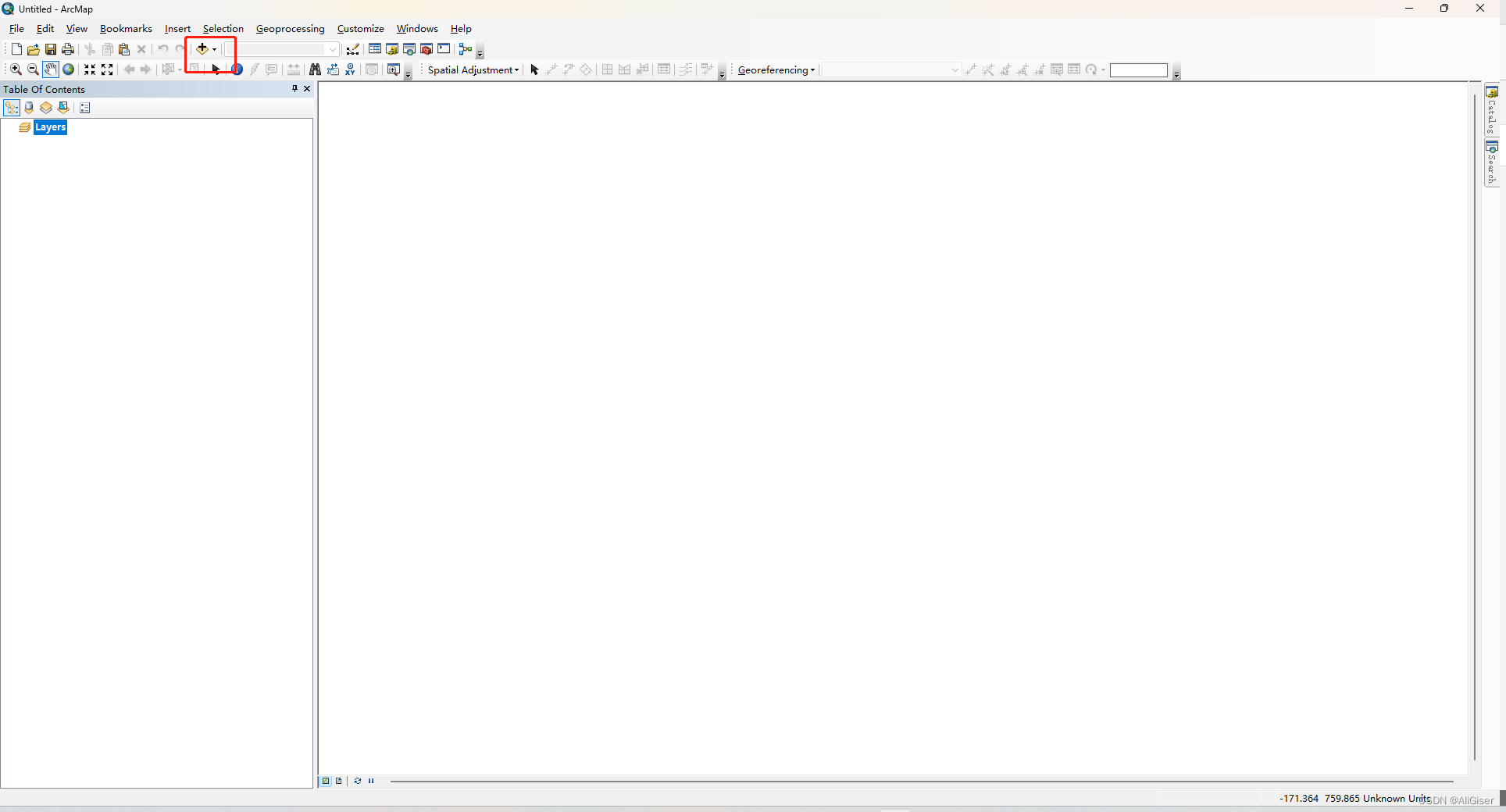
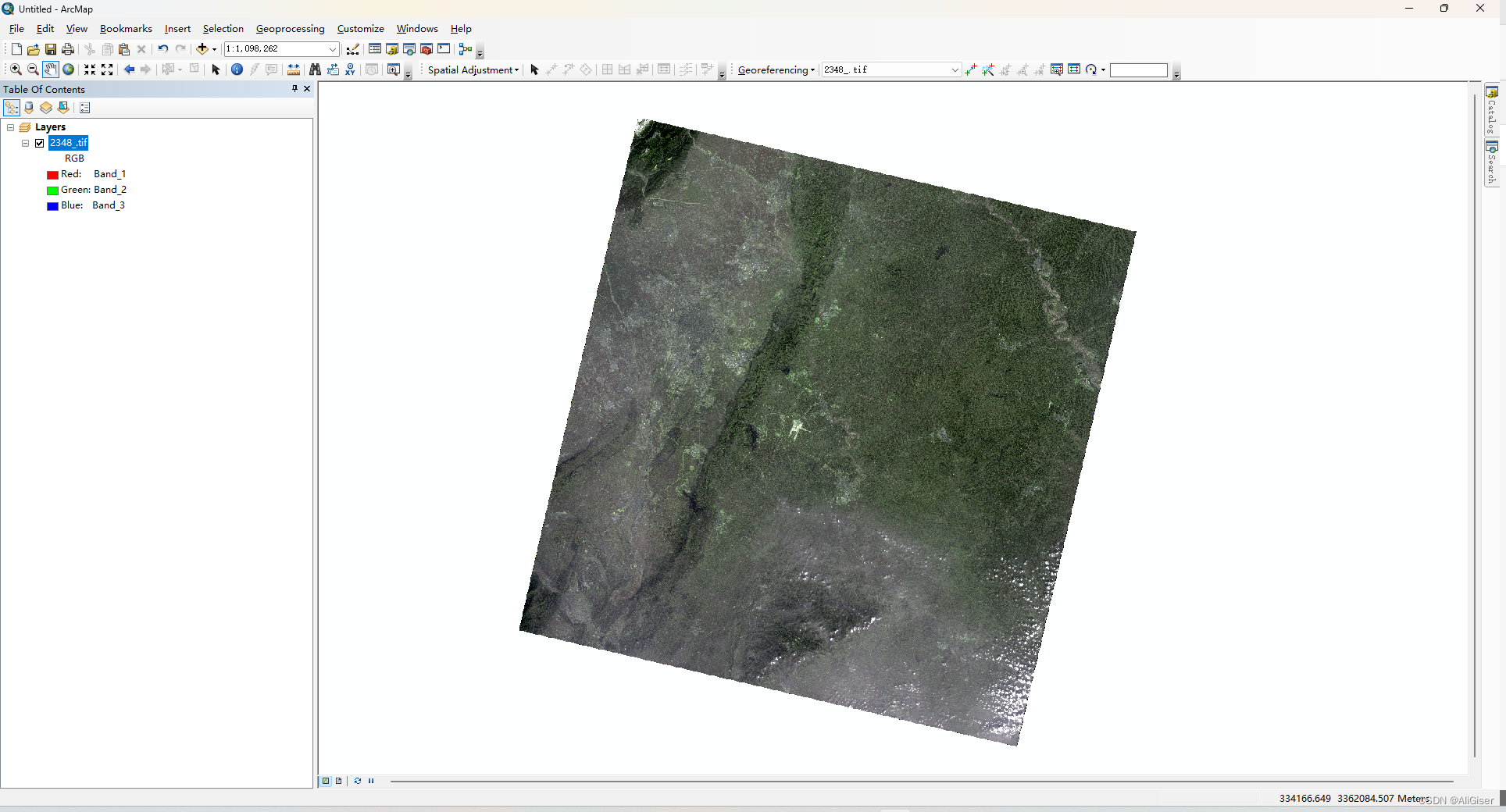
2.进行切片
切片需要用到上节安装的server,如果未安装请先安装
2.1点击file-Share As-Service
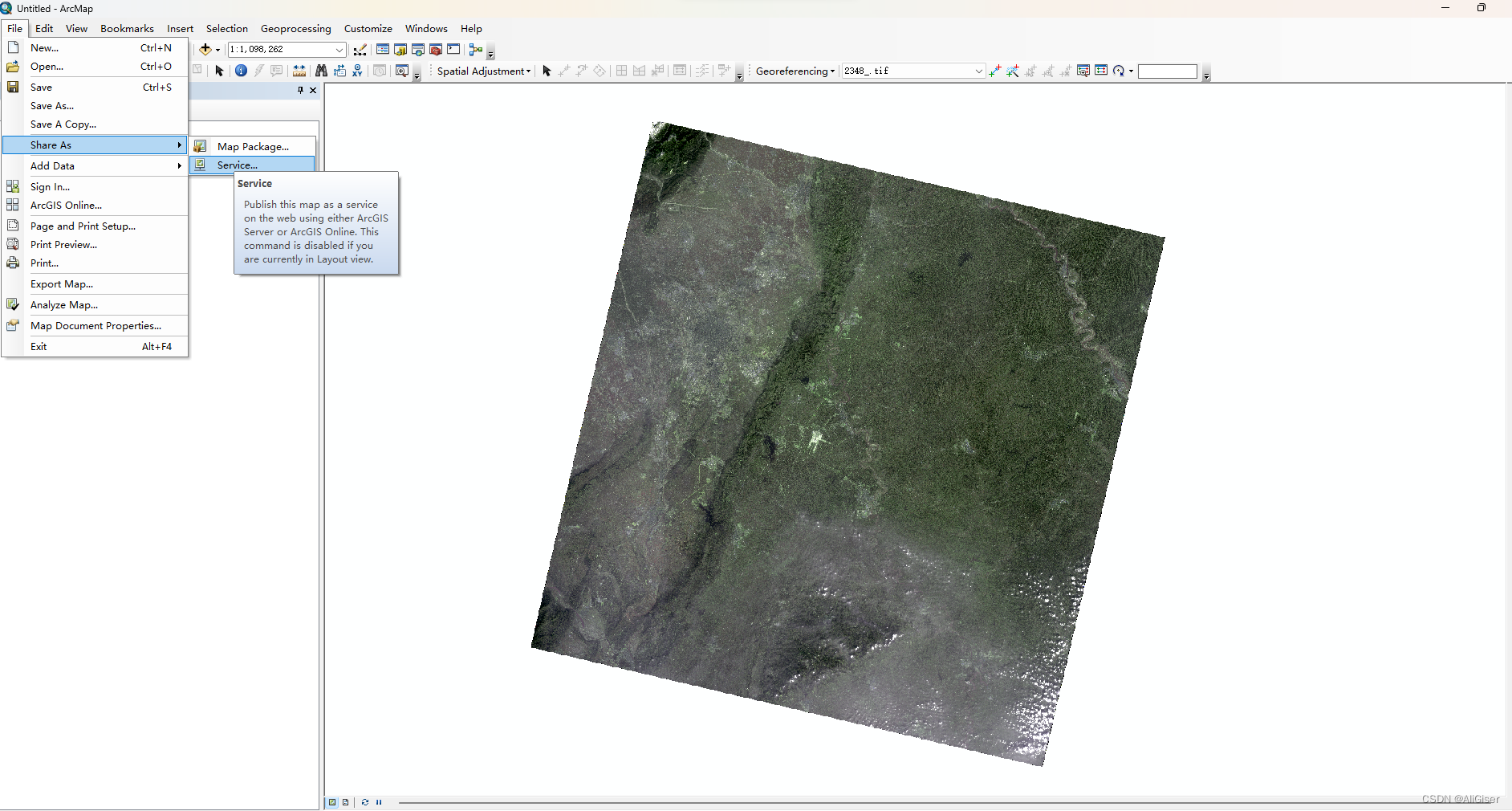
2.2选择ArcGIS Server服务
选择安装好的server和服务的名称
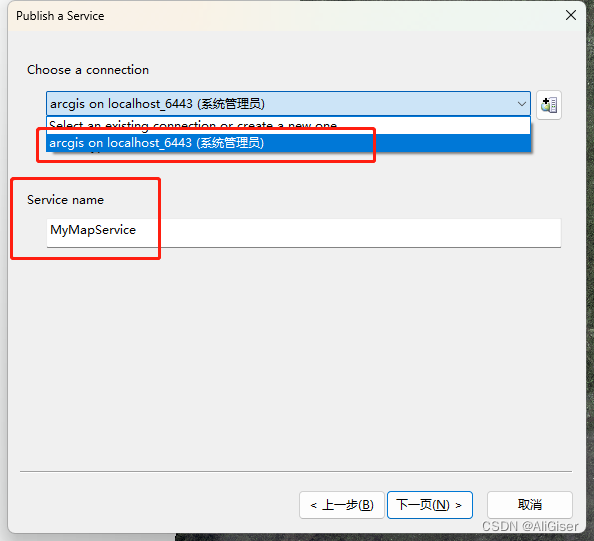
2.2选择参数并发布
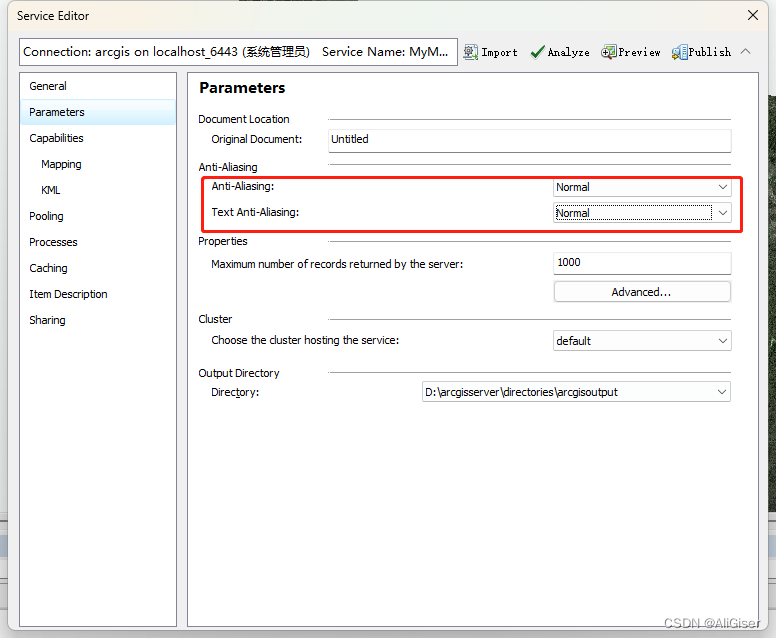
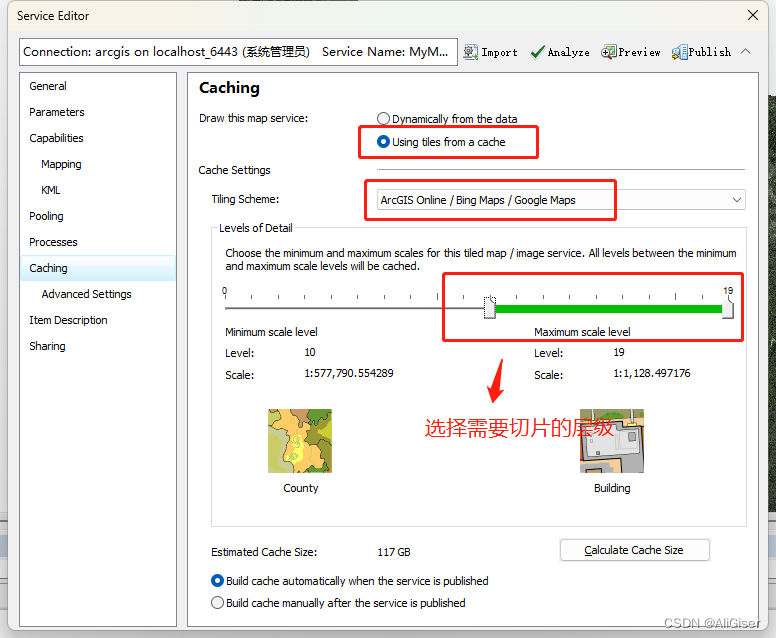
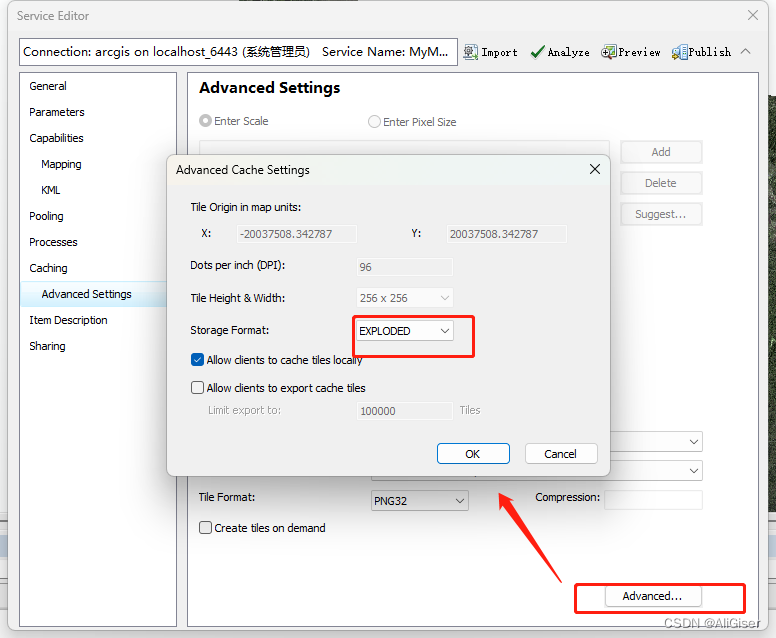
选择完参数点击Publish发布服务并切图,然后等待服务发布和切片完成
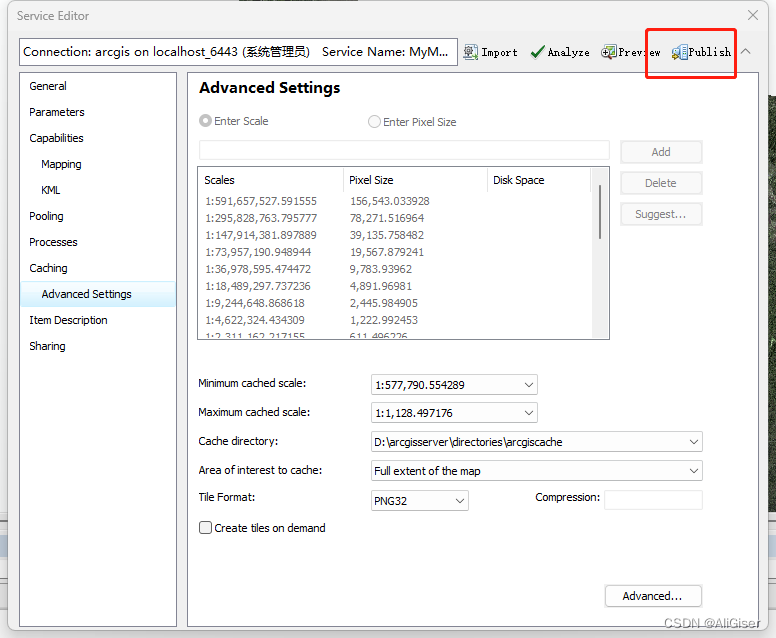
3.查看服务和切片
出现这个提示即服务发布成功
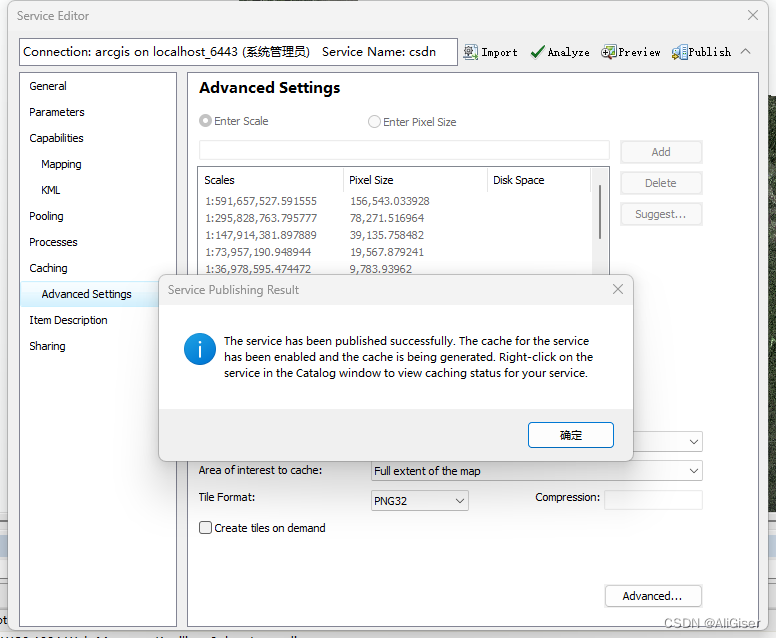
3.1查看ArcGIS服务
登录ArcGIS服务即可看到我们发布的影像
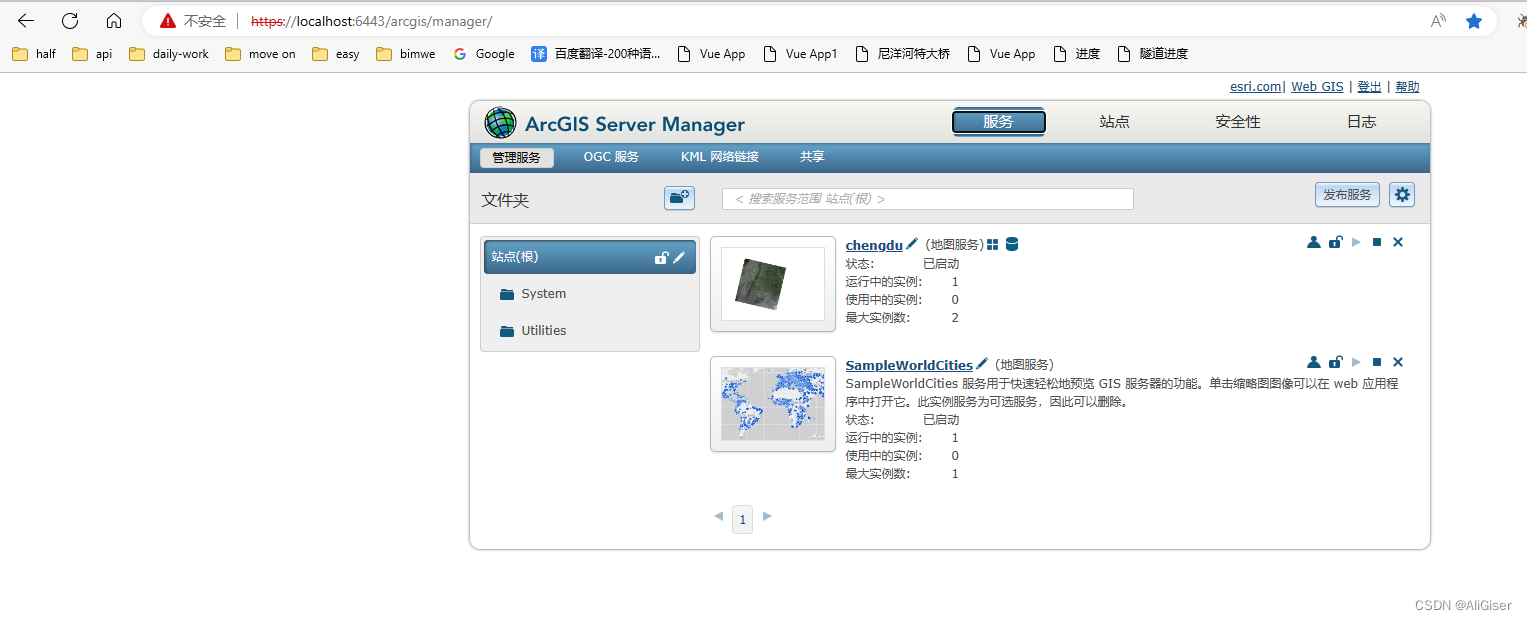
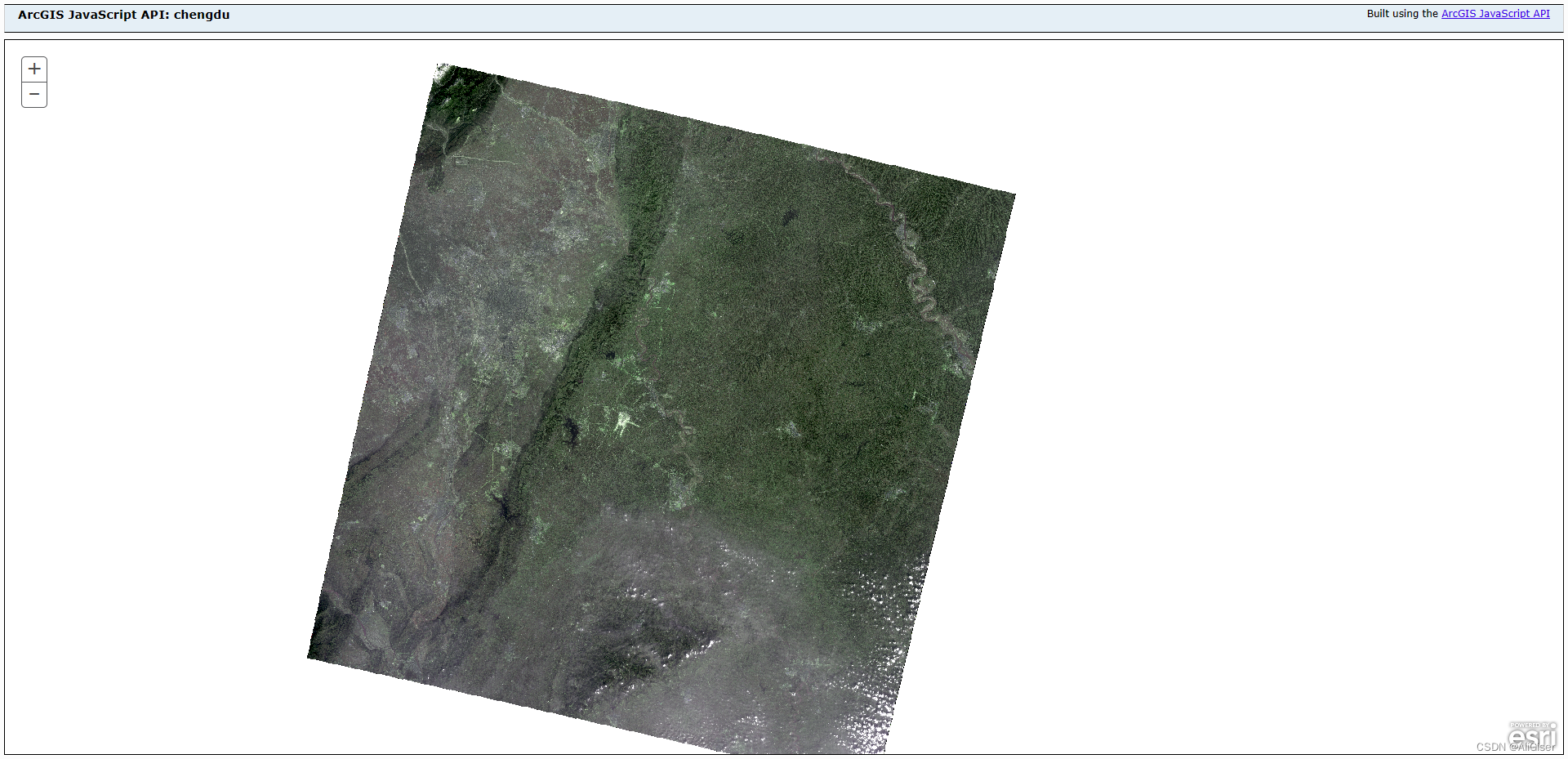
3.2查看切片位置
切片位置在上节创建server时选择的文件夹,例如:D:\arcgisserver\directories\arcgiscache
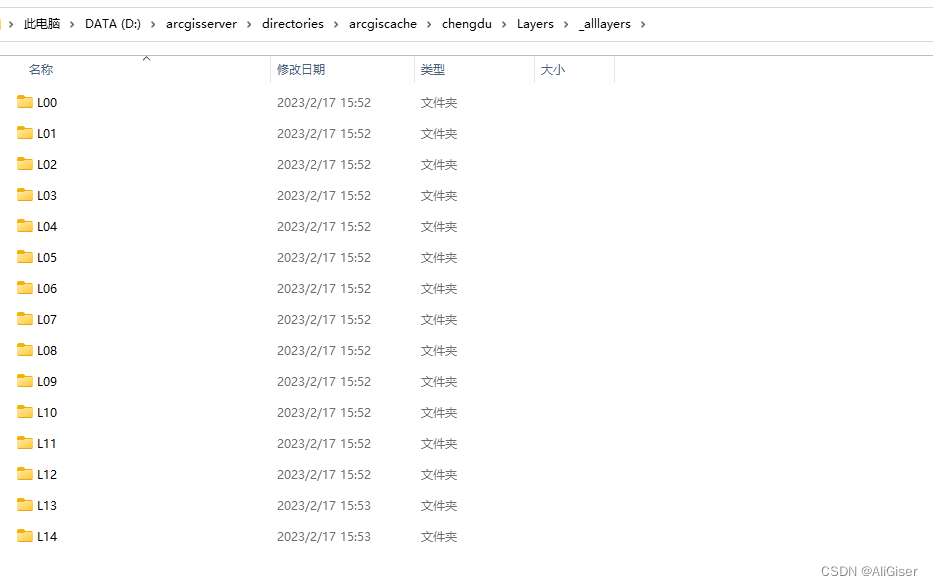
3.2发布Geowebcache服务
在geowebcache.xml增加图层,如果需要Geowebcache安装和详细发布的教程请私信或者留言,后续会考虑追加教程
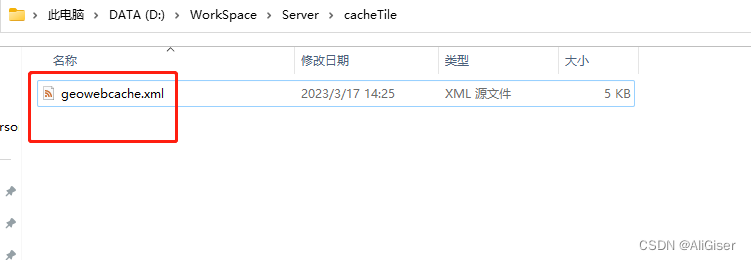
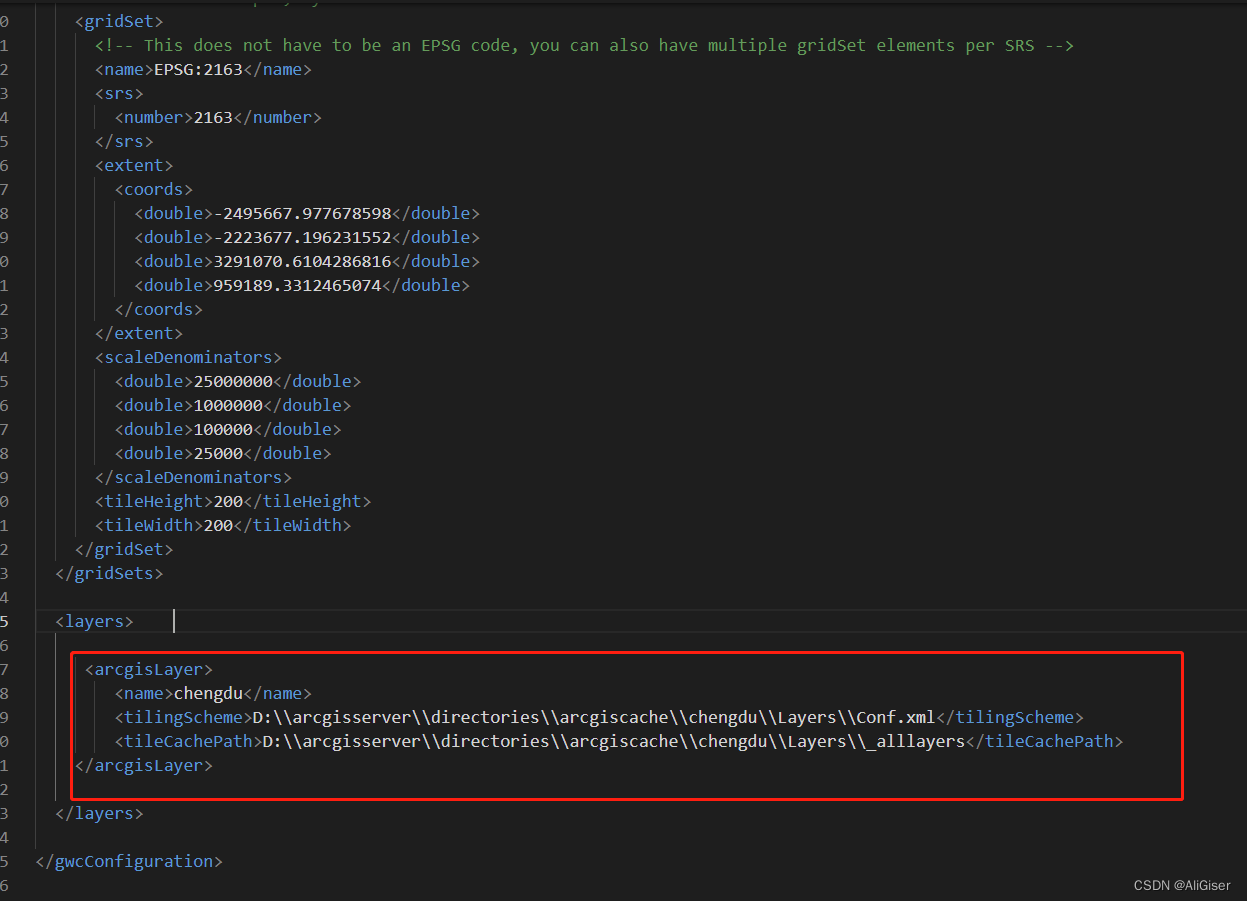
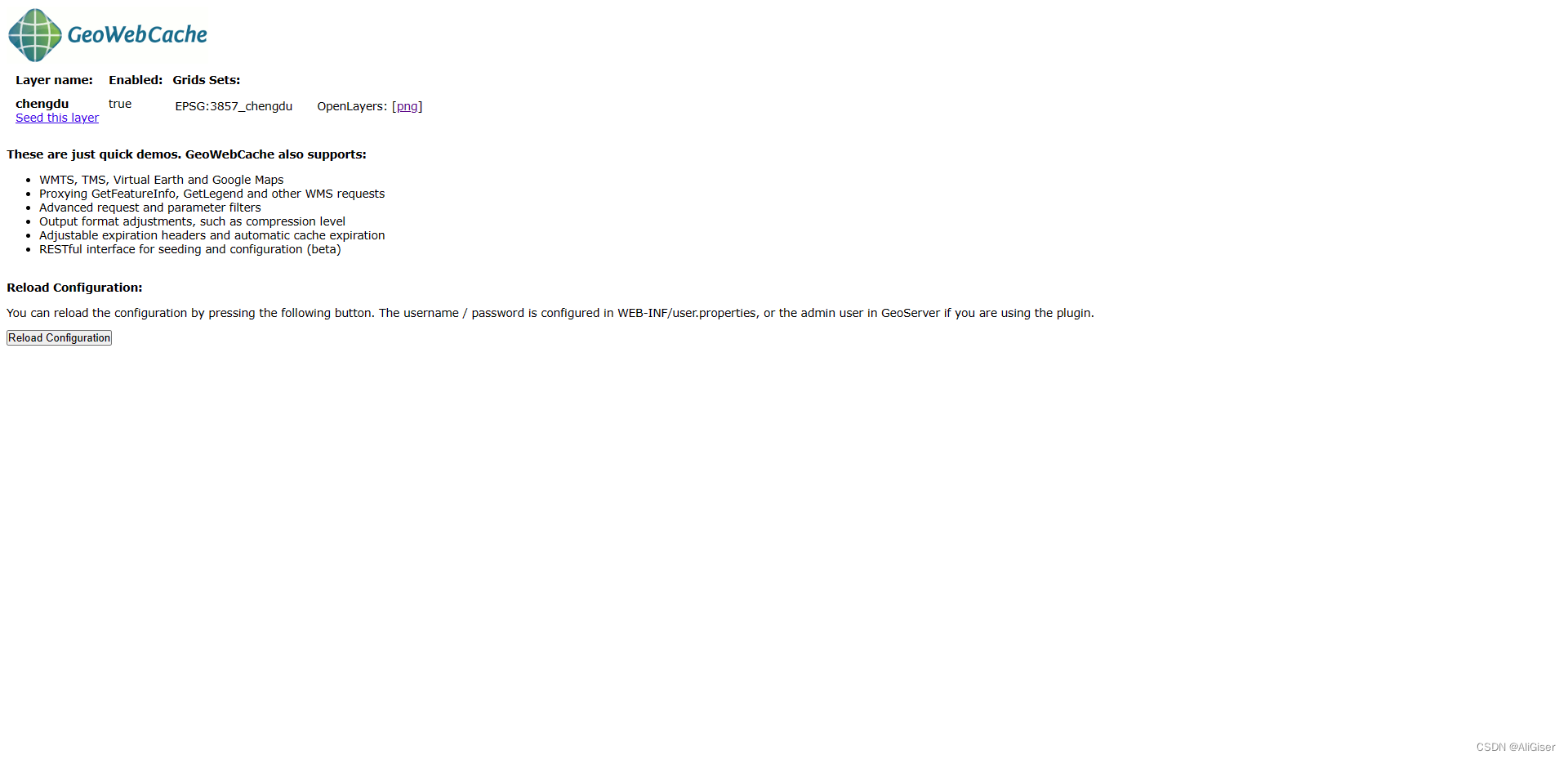
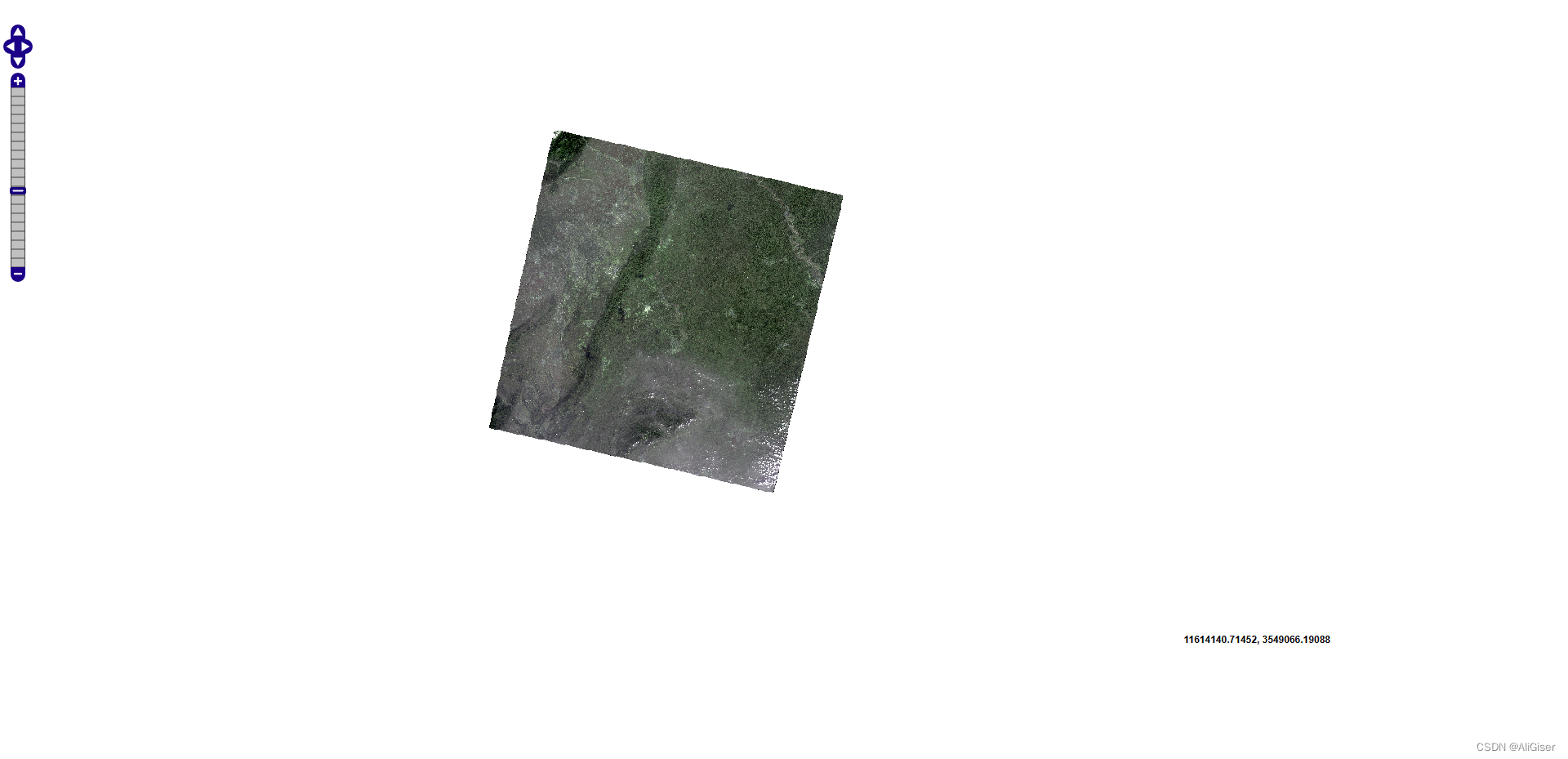























 869
869











 被折叠的 条评论
为什么被折叠?
被折叠的 条评论
为什么被折叠?








